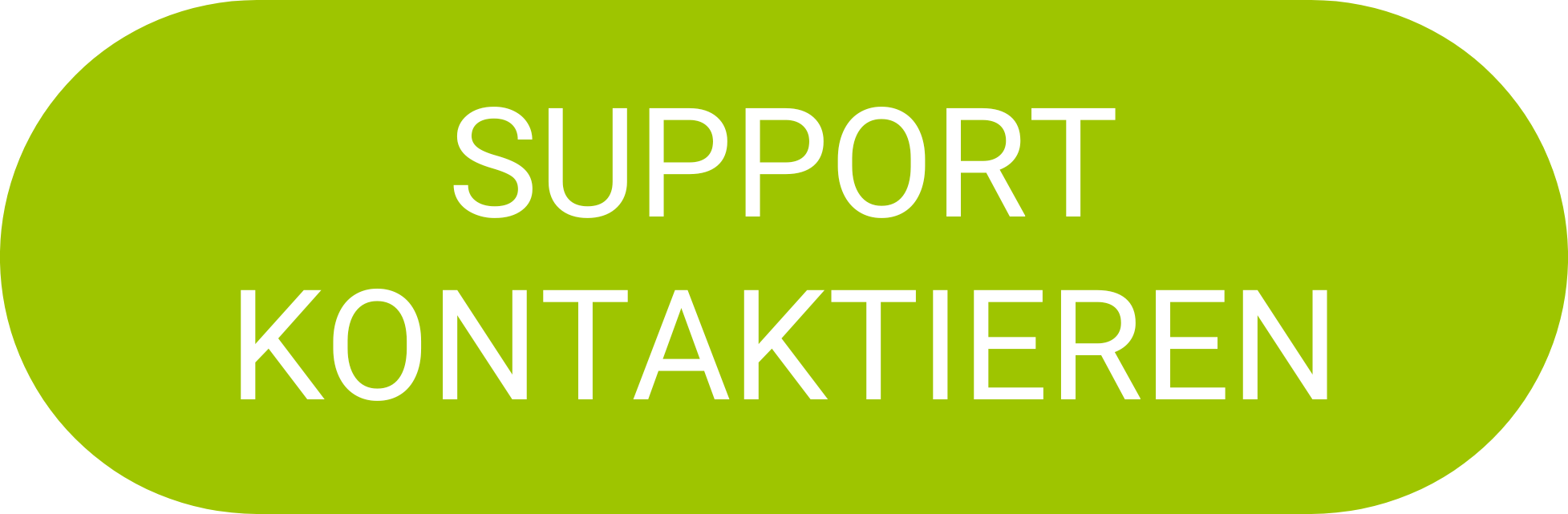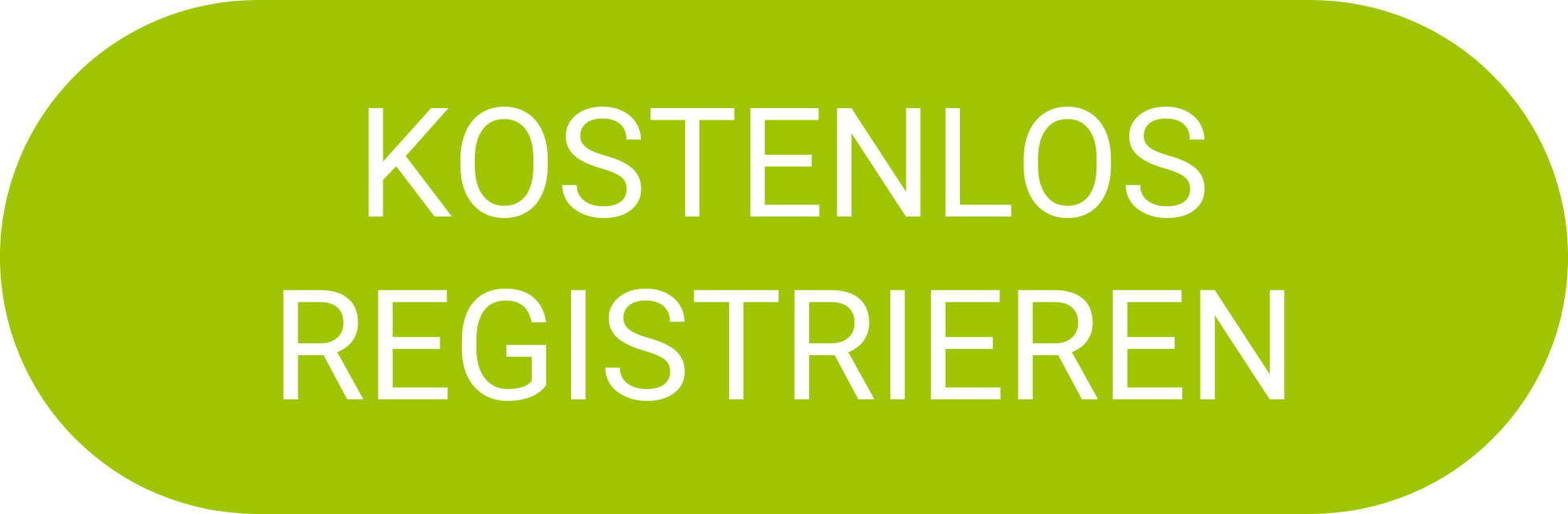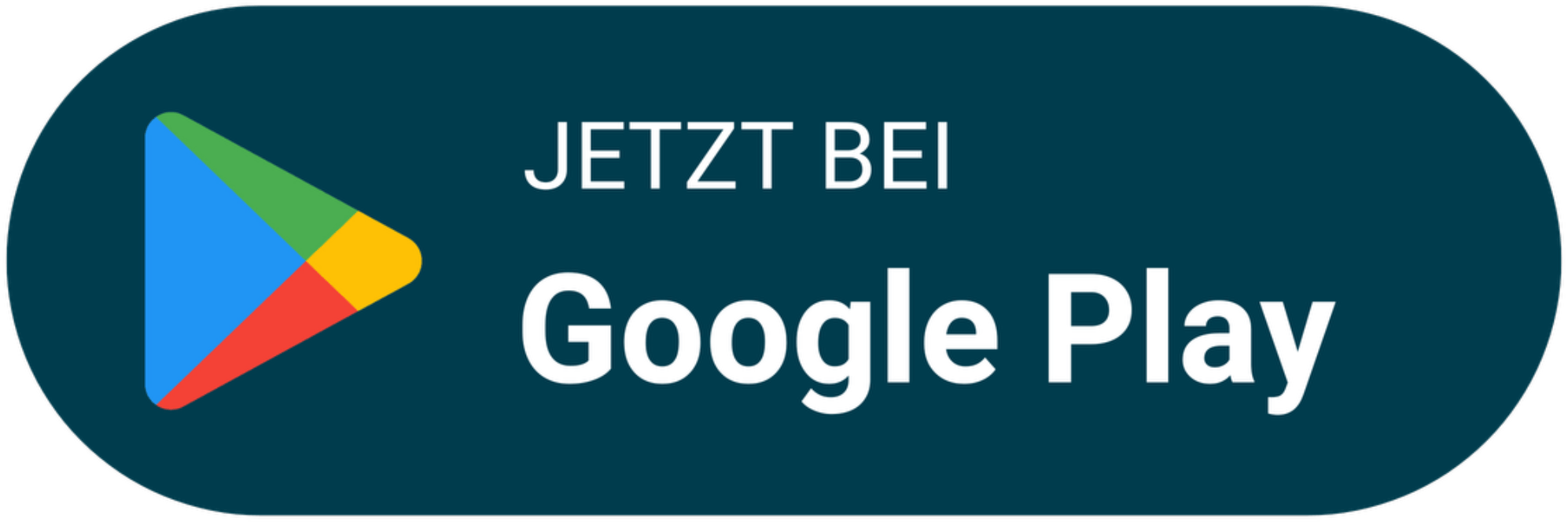Wie erstelle ich ein mehrsprachiges Formular?
So funktioniert’s: Einfache Schritte zur Erstellung eines mehrsprachigen Formulars!
Schritt 1: Anmeldung und Auswahl des Formular-Designers
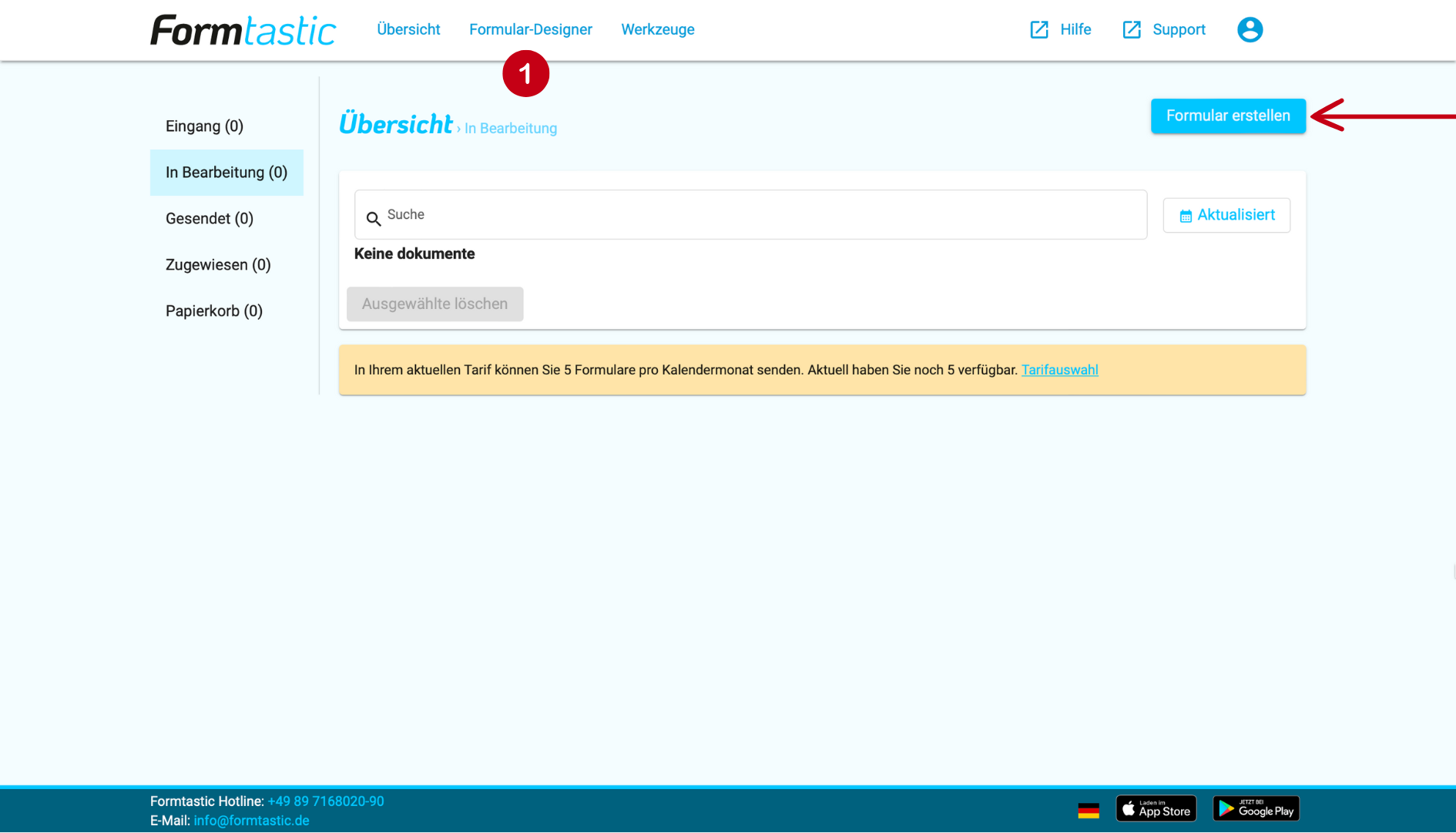
Mit der Formtastic-Plattform können Sie ganz einfach digitale und mehrsprachige Formulare erstellen, die an die individuellen Bedürfnisse deiner Nutzer angepasst sind.
Nach der Anmeldung gehen Sie zu „Formular-Designer“. Alternativ können Sie auf „Formular erstellen“ klicken, um dein eigenes Design zu erstellen.
Schritt 2: Neue Formularvorlage anlegen
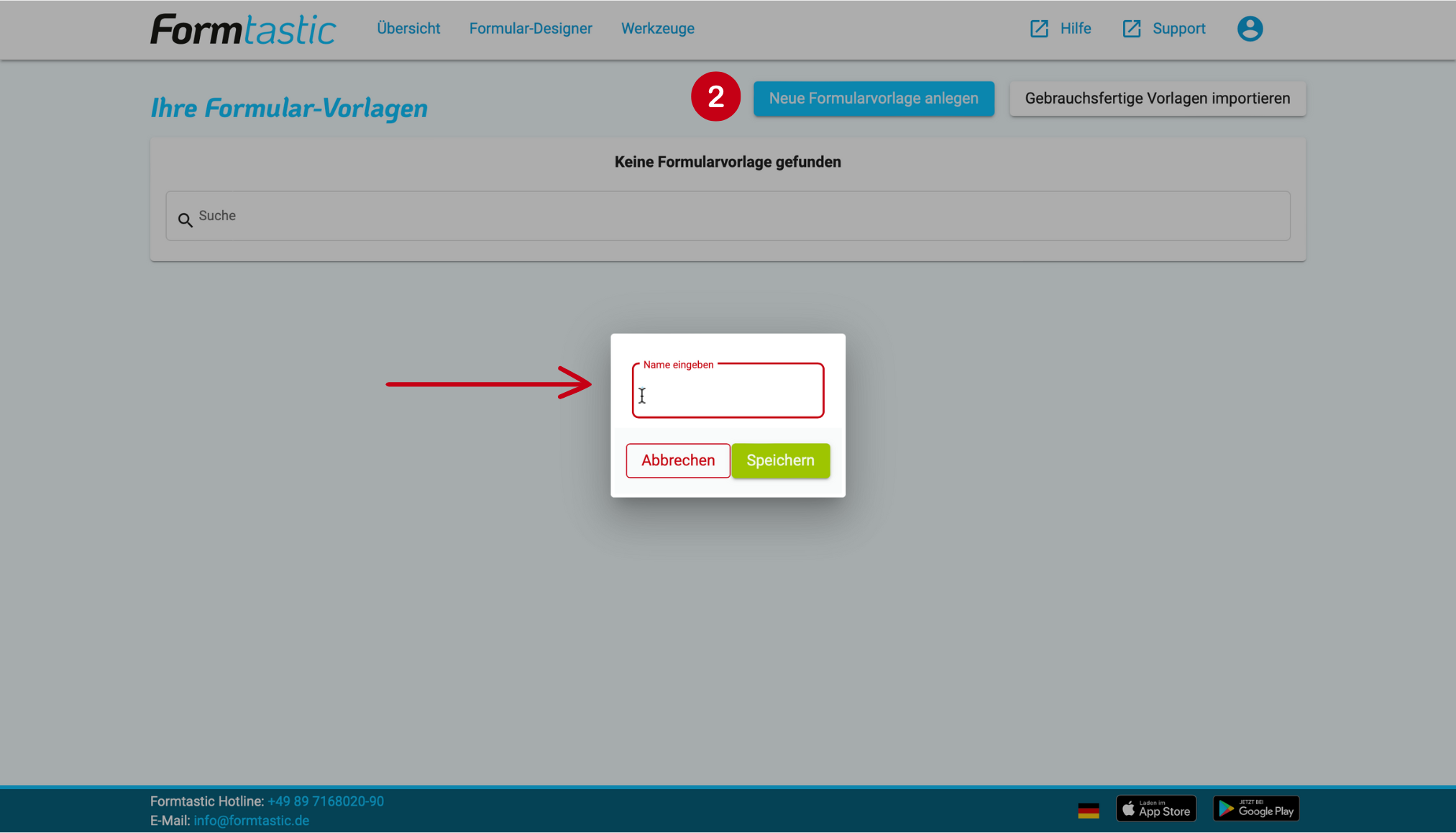
Nachdem Sie auf „Formular erstellen“ geklickt haben, öffnet sich die Option „Neue Formularvorlage anlegen“. Klicken Sie auf diese Option, um eine neue Formularvorlage zu erstellen.
Es erscheint ein Fenster, in dem Sie den Namen für die Formularvorlage eingeben können. Tragen Sie den gewünschten Namen ein und klicken Sie auf „Speichern„, um fortzufahren.
Schritt 3: Formularvorlage bearbeiten
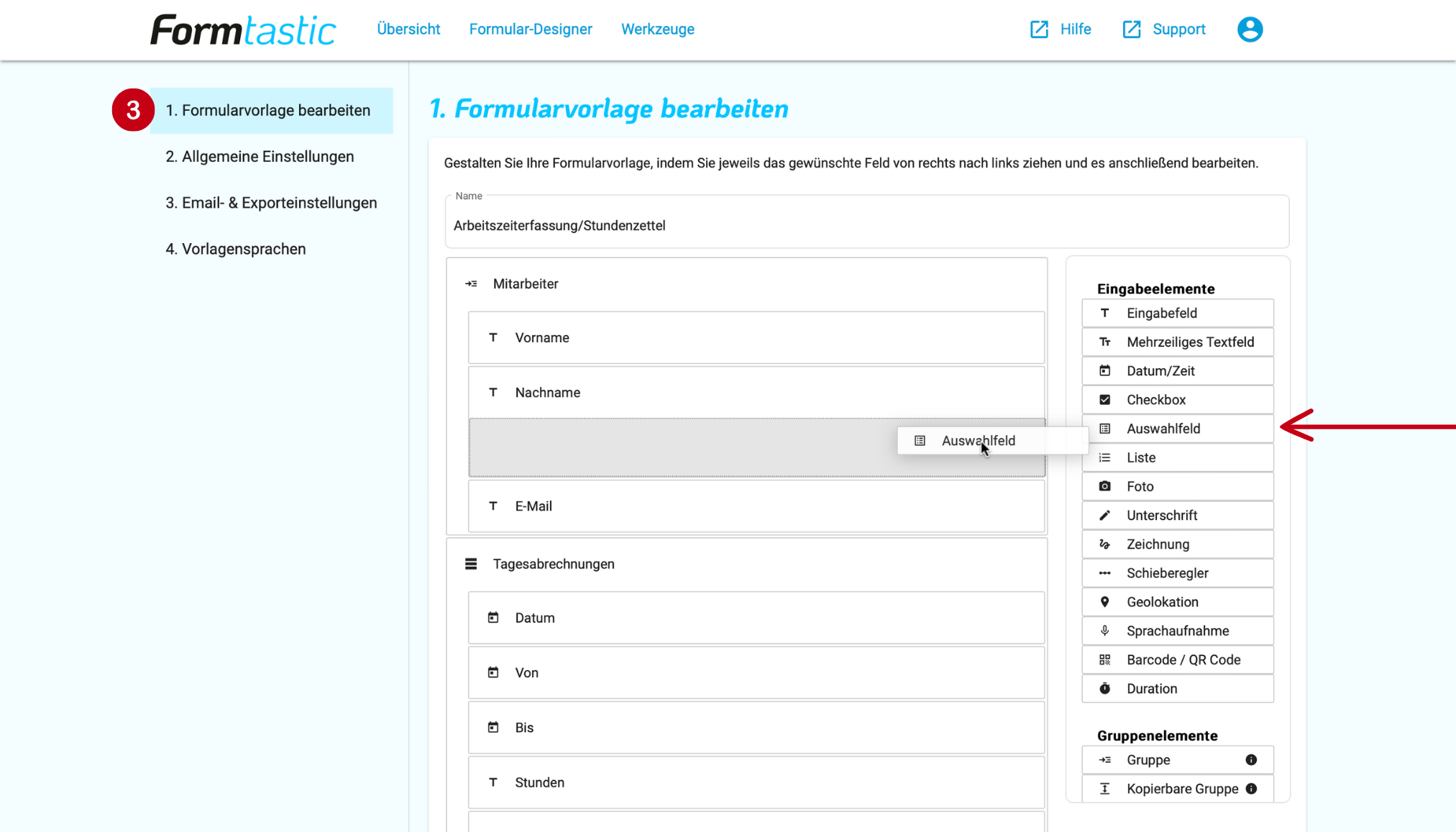
Im ersten Schritt können Sie Ihre Formularvorlage individuell gestalten. Nutzen Sie Drag&Drop, um neue Eingabe-Elemente hinzuzufügen, und passen Sie die Vorlage nach Ihren Wünschen an.
Schritt 3.1: Bearbeitung abschließen
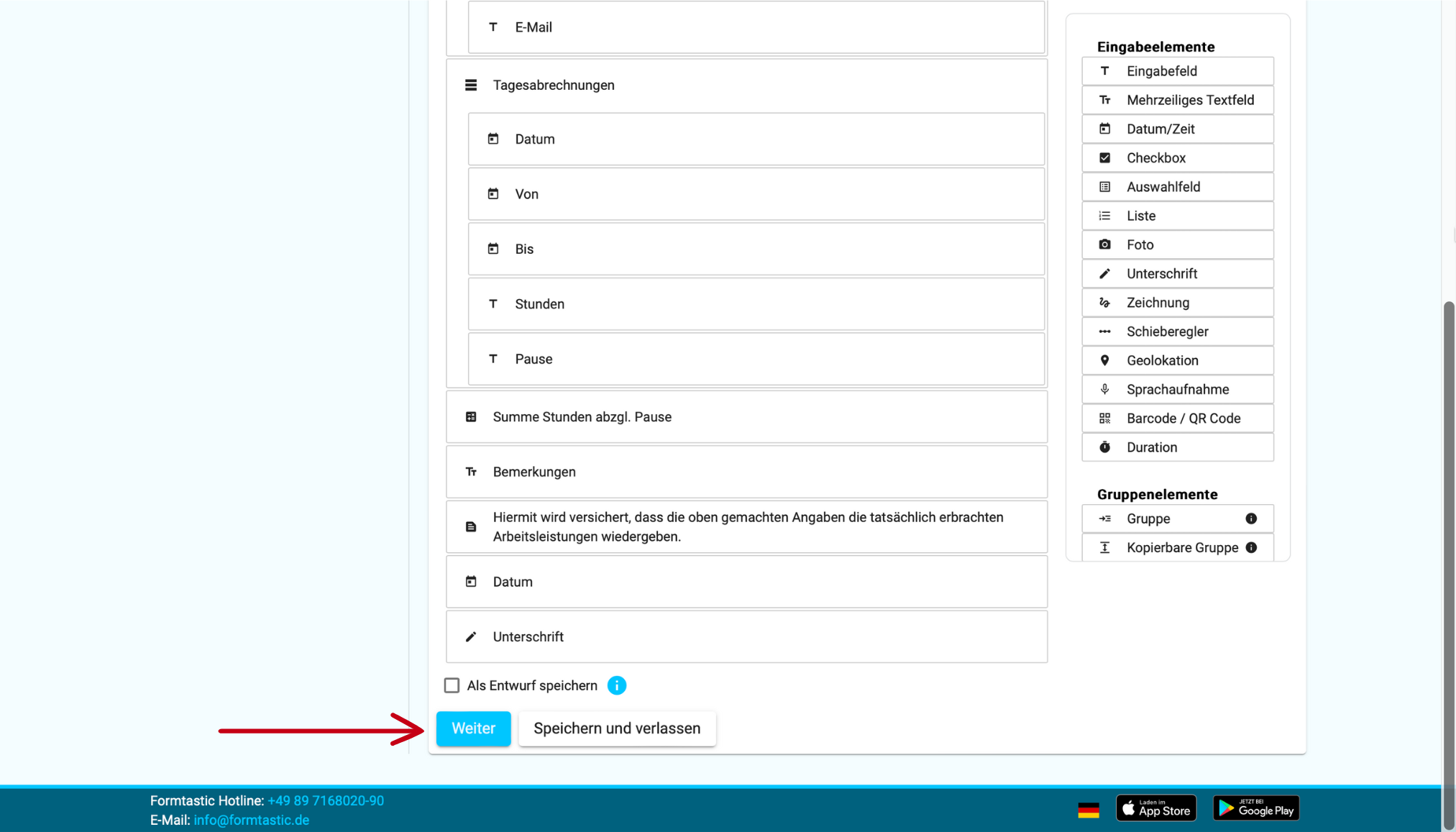
Wenn Sie die Bearbeitung abgeschlossen haben, scrollen Sie nach unten auf der Webseite. Dort finden Sie die Buttons „Weiter“ und „Speichern und verlassen“. Sie können entweder auf „Weiter“ klicken, um fortzufahren, oder die Vorlage als Entwurf speichern, falls Sie später daran weiterarbeiten möchten.
Schritt 4: Allgemeine Einstellungen vornehmen
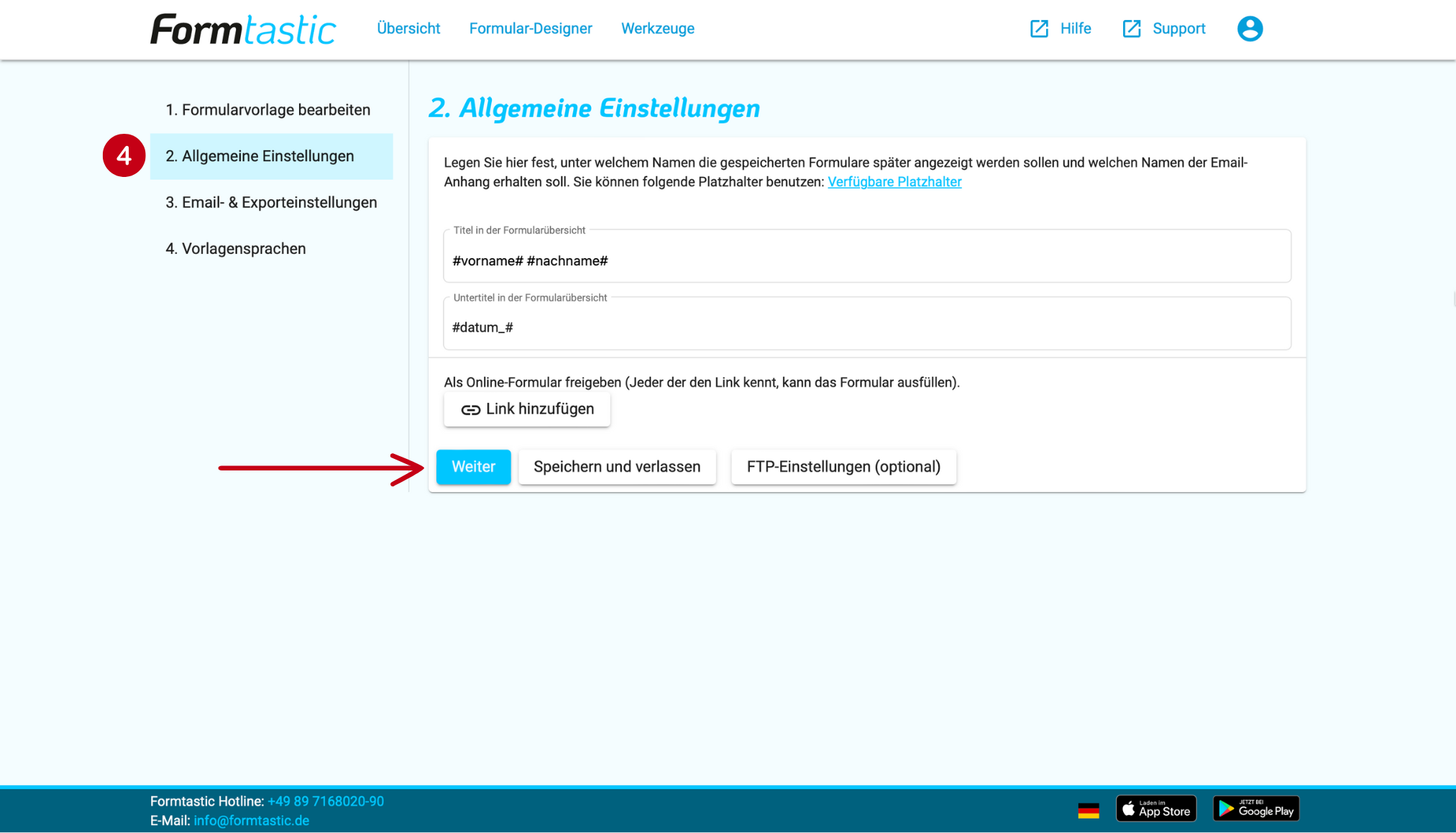
Nach der Bearbeitung der Formularvorlage gehen Sie zu den Allgemeinen Einstellungen. Hier können Sie den Titel und Untertitel für die spätere Anzeige in der Formularübersicht festlegen.
Zusätzlich haben Sie die Möglichkeit, das Formular als Online-Formular freizugeben, sodass jeder, der den Link kennt, das Formular ausfüllen kann.
Schritt 4.1: FTP-Einstellungen konfigurieren
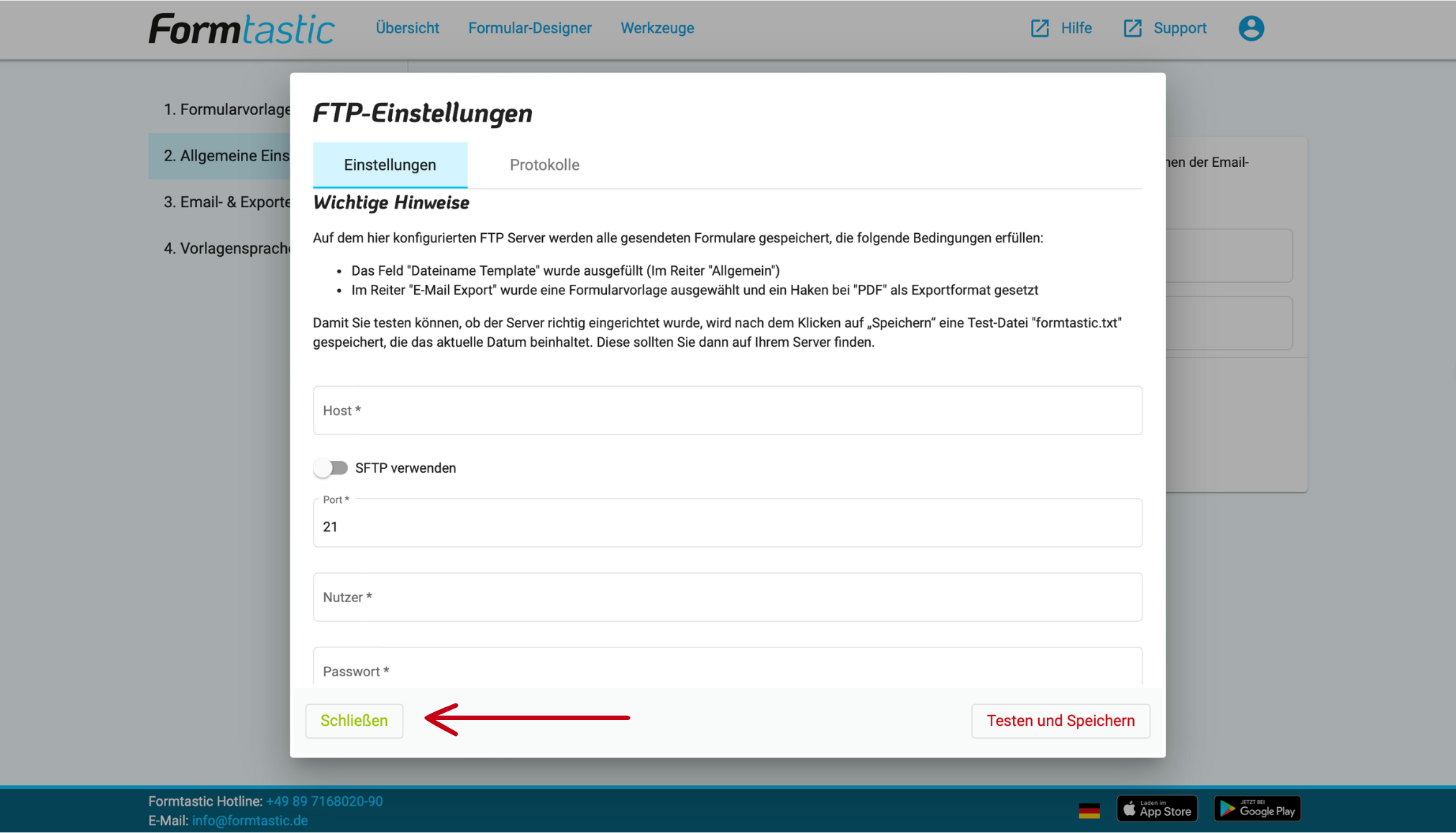
Wenn Sie möchten, können Sie auch die FTP-Einstellungen konfigurieren, um gesendete Formulare automatisch auf einem FTP-Server zu speichern. Dafür müssen Sie Host, Port, Nutzername und Passwort eingeben. Nachdem Sie die Daten eingegeben haben, können Sie die Verbindung testen und speichern.
Wenn alle Einstellungen abgeschlossen sind, klicken Sie entweder auf Weiter, um fortzufahren, oder auf Speichern und Verlassen, um deine Arbeit abzuschließen.
Schritt 5: E-Mail- & Exporteinstellungen
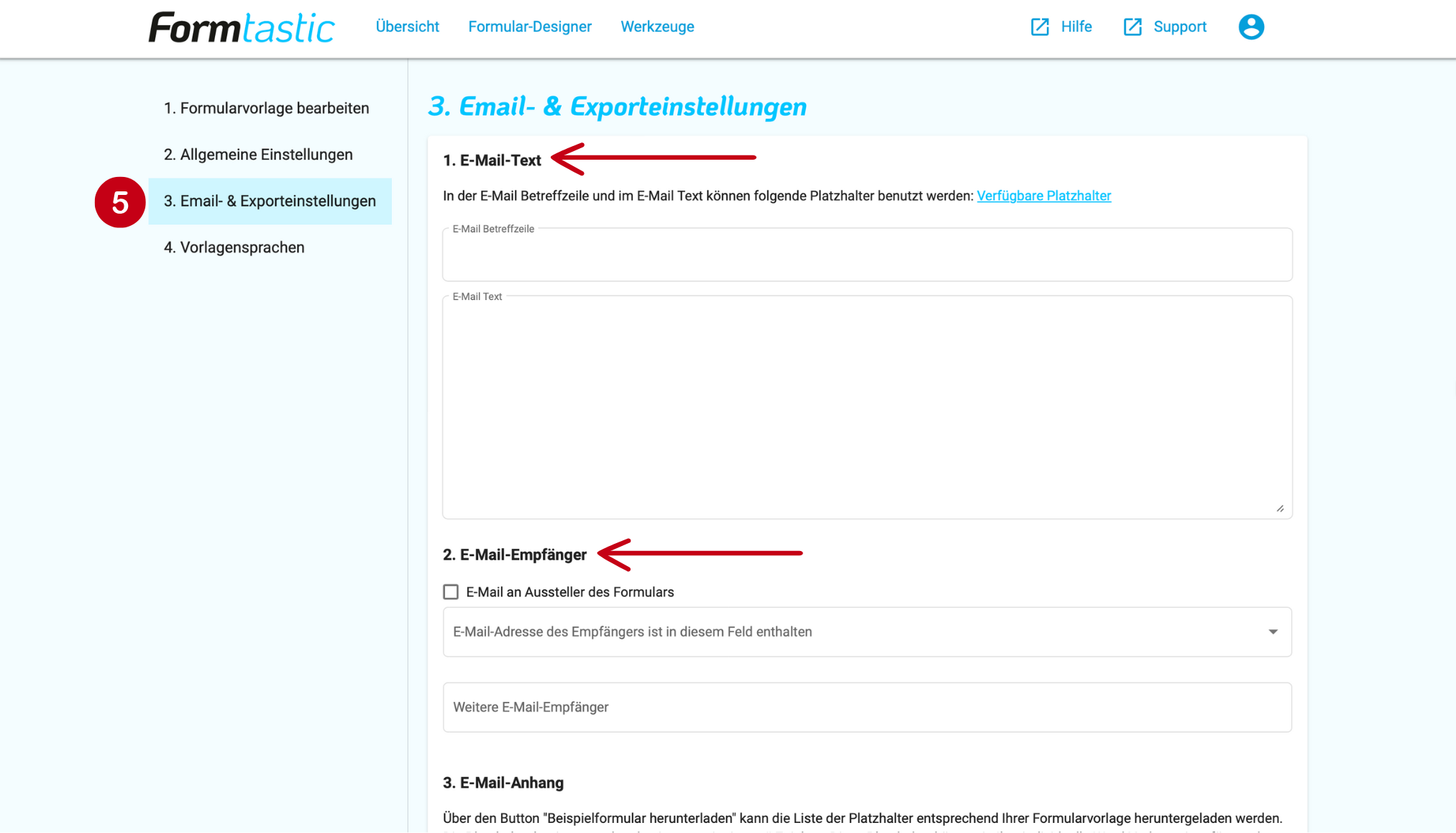
Im letzten Abschnitt können Sie alle E-Mail- und Exporteinstellungen für dein Formular konfigurieren.
E-Mail-Text
Legen Sie den Betreff und den Text Ihrer E-Mail fest, die mit dem Formular verschickt wird.
E-Mail-Empfänger
Wählen Sie aus, wer die E-Mail erhalten soll. Standardmäßig wird eine Kopie der E-Mail an den Aussteller des Formulars gesendet.
Sie können weitere E-Mail-Adressen hinzufügen, um das Formular an mehrere Empfänger zu versenden.

E-Mail-Anhang
Um einen E-Mail-Anhang im Word oder PDF-Format einrichten zu können, muss eine Word-Exportvorlage mit den passenden Platzhaltern erstellt und hier hochgeladen werden. Eine Liste aller Platzhalter Ihrer Formularvorlage erhalten Sie, wenn Sie das Beispieltemplate herunterladen.
Wählen Sie das Format des E-Mail-Anhangs aus (PDF, Word oder beides) und geben Sie den Namen für die Dateien an.
Wenn Sie alle Einstellungen vorgenommen haben, klicken Sie auf Speichern, um die Konfiguration abzuschließen.
Schritt 6: Mehrsprachige Formulare erstellen
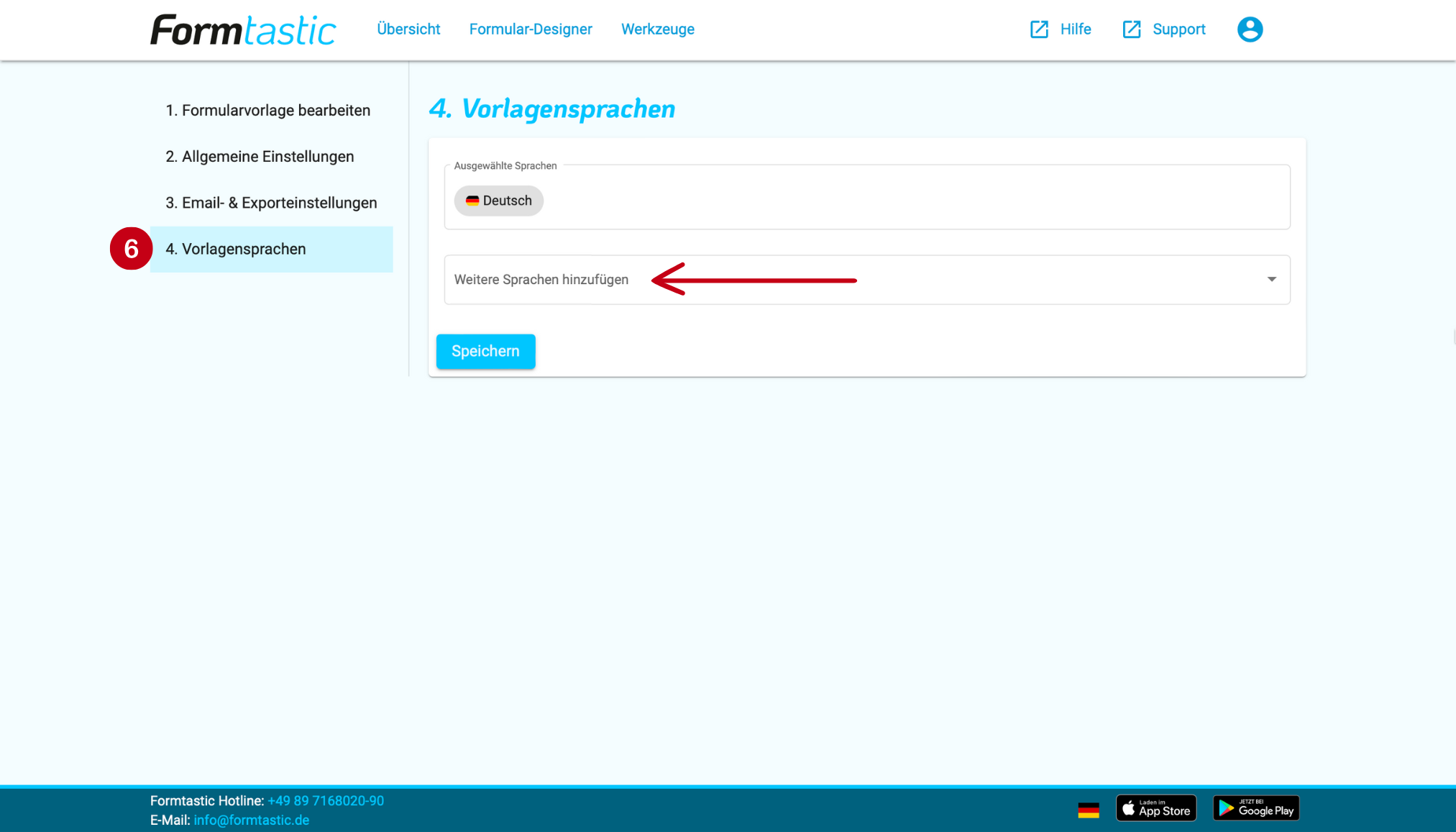
1. Gehen Sie zum Menüpunkt „Vorlagensprachen“.
2. Wählen Sie die gewünschte Sprache aus, indem Sie sie in das Suchfeld eingeben und anklicken. Sie können mehrere Sprachen auswählen.
3. Nachdem Sie alle gewünschten Sprachen hinzugefügt haben, klicken Sie auf „Speichern“.
Jetzt ist Ihr Formular mehrsprachig verfügbar und kann in verschiedenen Sprachen genutzt werden!
Das Web-Portal als Steuerzentrale
Im Web-Portal können Sie nicht nur den Formulargenerator nutzen, sondern auch Benutzer, Berechtigungen und Workflows einrichten. Formulardaten lassen sich im Excel-Format importieren und exportieren, zur Weiterbearbeitung oder Archivierung. Alle Daten werden sicher in einem deutschen Rechenzentrum gespeichert. Das Portal ist nach dem Login über den Browser zugänglich.
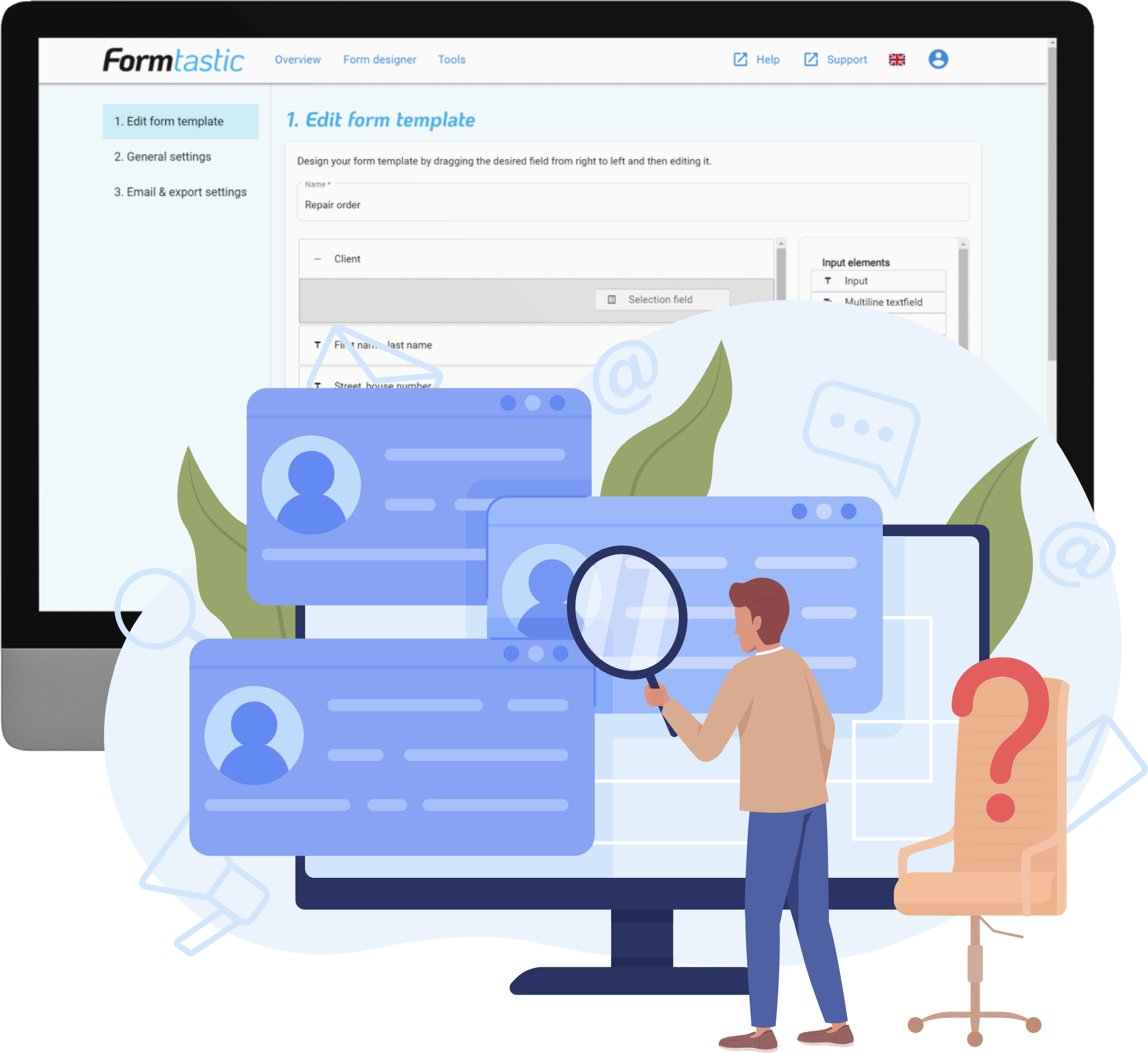
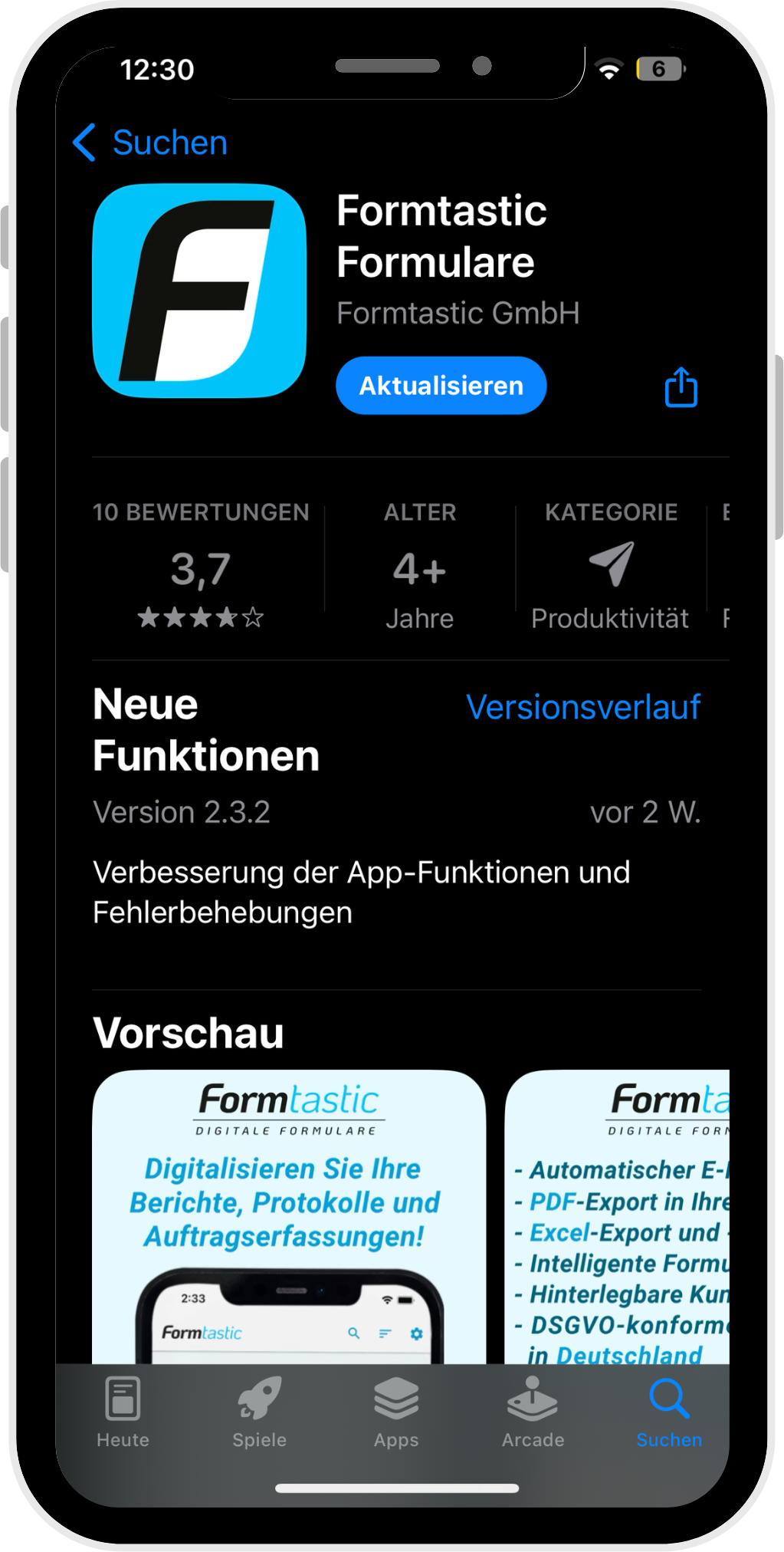
Die Formtastic App
Mit der kostenlosen Formtastic-App für Android und iOS können Sie mobil auf Ihre Formular-Vorlagen zugreifen. Die App bietet eine intuitive Struktur zur Verwaltung aller Formulare und ist auch offline nutzbar. Sobald eine Internetverbindung besteht, werden die erfassten Daten automatisch synchronisiert.